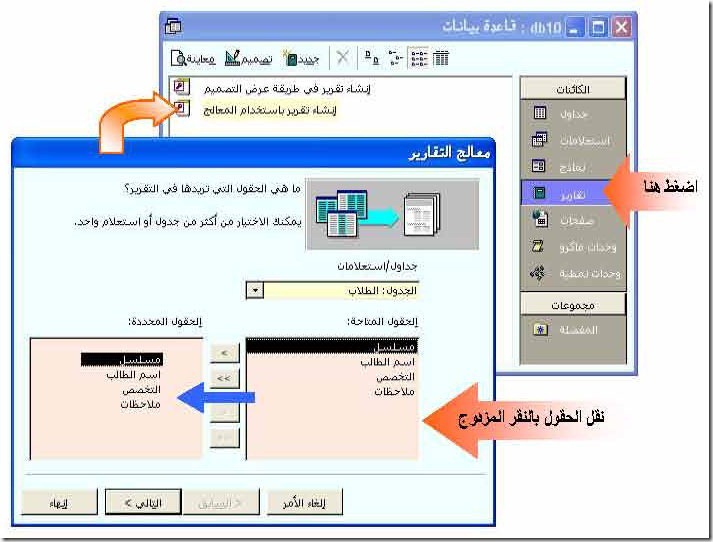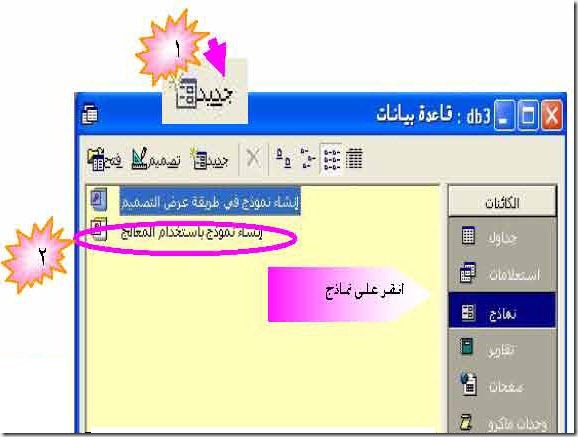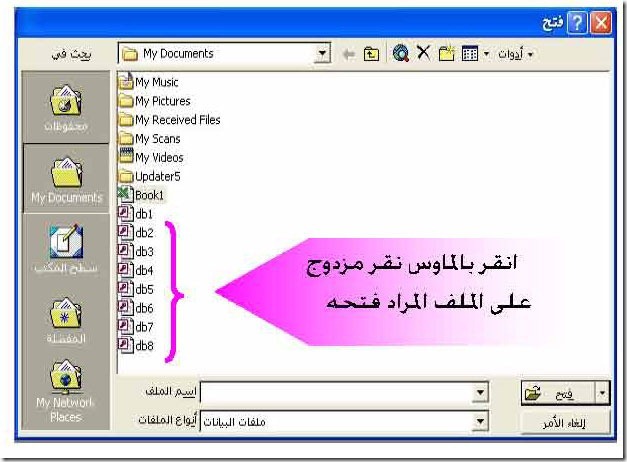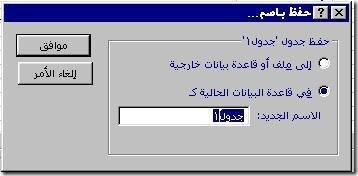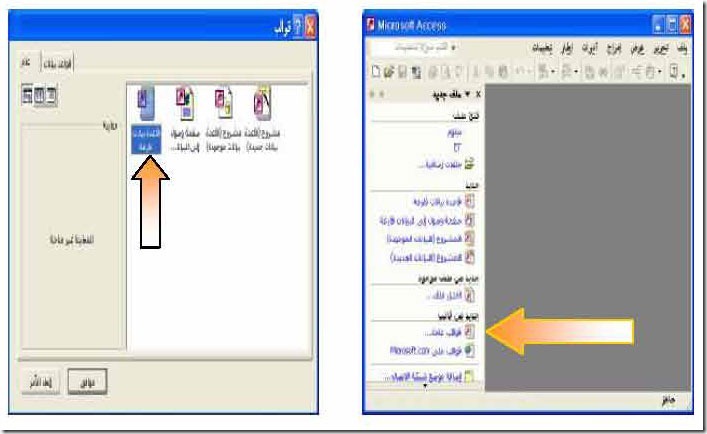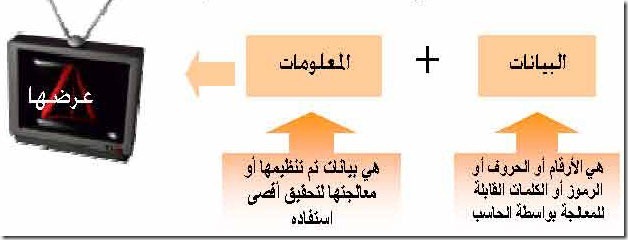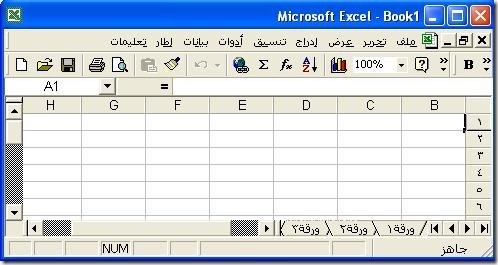الديودات Diodes
الديودات Diodes الديود هو عنصر الكتروني يمرر التيار الكهربائي باتجاه واحد وعندما يكون جهد مصعد (anode) الديود أكثر إيجابية من مهبطه (cathode) , فإن التيار يمر عبر الديود من المصعد إلي المهبط إلي المهبط ويسمي هذا النوع من إستقطاب الديود بالاستقطاب الأمامي (forward biasing) , أما عندما يكون جهد مصعد الديود أقل إيجابية من جهد المهبط , فإن الديود لا يمرر التيار الكهربائي ويسمي هذا النوع من الإستقطاب بالاستقطاب العكسي (reversed biasing) , يبين الشكل رمز الديود وتسمية أطرافه (leads) . الشكل الرمز الكهربائي للديود وتسميات أطرافه تستخدم الديودات عادة في دارات تحويل الجهود أو التيارات المتناوبة (ac) إلي جهود أو تيارات مستمر (dc) , كما هي الحال في مصادر التغذية (ac/dc power supply) . كذلك تستخدم الديودات في دارات ضاربات الجهد (voltage multiplier circuits) , وفي دارات تحديد الجهود (voltage-limiting circuits) , وكذلك في دارات تنظيم الجهد (voltage-regulator circuits) مبدأ عمل ديودات المتصل p-n يتم تشكيل ديود المتصل p-n أو الديود المقوم (rectifier diode) من مادة (p) ومادة (n) بطريقة تكنو